在計算機上修復 macOS 安裝過程的方法
 更新於 歐麗莎 / 01年2022月09日00:XNUMX
更新於 歐麗莎 / 01年2022月09日00:XNUMX許多人使用 macOS,因為它更安全。 它也比 Windows 等其他操作系統更快。 但是,您可以選擇下載防病毒軟件。 如果您使用此操作系統,將會有更多優勢。 macOS 不僅僅關注設備的安全性。 它具有良好的性能等等。 儘管有這些優勢,macOS 也會遇到問題。
例如,當您無法在設備上重新安裝 macOS 時。 你可能需要更多的知識。 在這種情況下,您將在本文末尾了解正確的步驟。 修復 macOS 後,如果丟失文件怎麼辦? 因此,您可以使用 FoneLab Data Retriever 檢索丟失的文件。
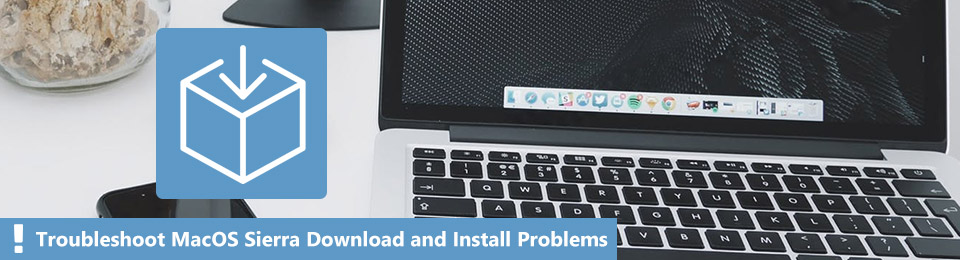

指南清單
第 1 部分。為什麼無法在計算機上安裝 macOS
無法安裝 macOS 的可能原因有很多。 您使用的設備可能已用完存儲空間。 但是,您可以刪除不經常使用或不再使用的文件。 例如舊圖像、視頻、其他軟件等。 為避免刪除文件,您可以將它們移至 iCloud 或其他存儲空間。 但它會消耗你的大部分時間。 這取決於您的文件數量。 如果你覺得刪除文件太可怕了,你可以嘗試在不丟失數據的情況下重新安裝 macOS。 您可以避免或清除收到的錯誤消息。 您的設備將運行得更準確。
以下是您無法在計算機上安裝 macOS 的其他一些原因:
- 計算機上沒有足夠的存儲空間。
- 可能存在不兼容的硬件。 您仍然可以連接它,但它很可能會對您的計算機造成損壞。
- 設備啟動盤有問題。 該磁盤是設備安裝操作系統和應用程序的地方。
不管是什麼原因,本文一定會提供所有解決方案。 繼續下一部分以修復無法在計算機上安裝的 macOS。
FoneLab數據檢索器-從計算機,硬盤驅動器,閃存驅動器,存儲卡,數碼相機等中恢復丟失/刪除的數據。
- 輕鬆恢復照片,視頻,文檔和更多數據。
- 恢復之前預覽數據。
第 2 部分。 如何修復無法在計算機上安裝 macOS
macOS 無法正常工作的可能原因有很多。 避免這些問題阻止您使用 macOS。 您可能想知道為什麼無法繼續安裝 macOS。 如果您不了解 macOS 安裝,修復它可能會很困難。 最好熟悉一下,以便修復它的方法易於管理。 在這種情況下,您可能會在將要使用的工具上花費太多時間。 但是,以下故障排除指南將為您提供具體步驟。 這些不同方法的目的是為您提供簡單的步驟。 您可以自己完美地執行它們。
方法 1. 檢查設備的日期和時間
設備的日期和時間不正確可能是一個因素。 以下是更新設備日期和時間的步驟。
步驟 1查找計算機的設置。
步驟 2你會看到的界面 系統偏好. 之後,在右上角,您將看到 搜索欄 按鈕。 點擊它,然後輸入 日期和設置.
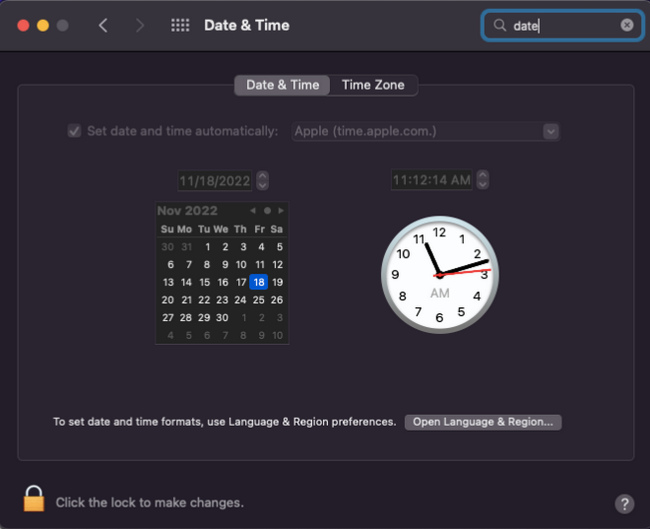
步驟 3啟動 日期和設置 的設備。 最後,您可以更新 數據和時間 如果它不是最新的。 之後,您可以檢查您現在是否可以在您的設備上安裝 macOS。
方法二、檢查啟動盤
步驟 1在設備的啟動台上,鍵入 磁盤工具,然後啟動它。
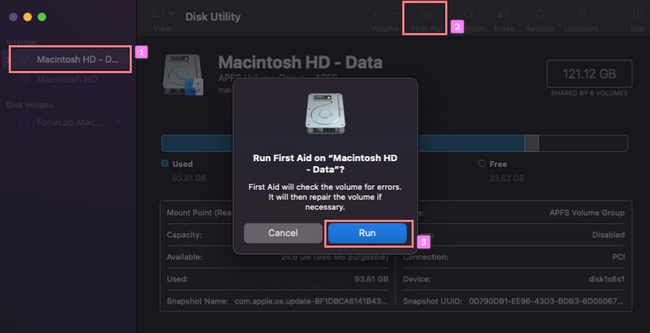
步驟 2單擊左側的 Macinton HD。 之後,單擊 急救 設備頂部的按鈕。
步驟 3設備上會彈出一個窗口。 點擊 跑 按鈕,它將掃描您設備上的錯誤。 之後,檢查 macOS 現在是否與您的設備兼容。
方法 3. 下載另一個 macOS 安裝程序
步驟 1查找您設備的 App Store。
步驟 2您將在 macOS 安裝程序中看到軟件類型的搜索欄。
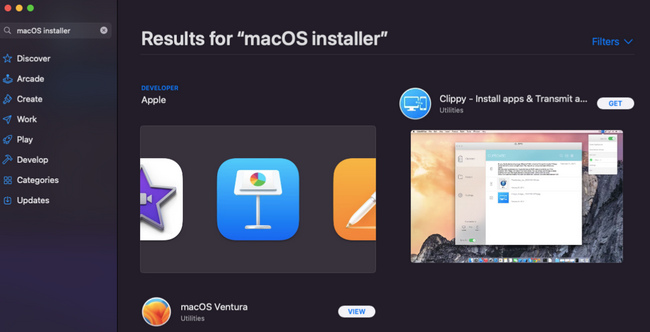
步驟 3選擇您喜歡的安裝程序。 之後,請等待下載過程,在設備上設置、安裝和啟動它。 使用該軟件在您的設備上安裝 macOS。
在您的計算機上徹底重新安裝 macOS 後,如果您丟失了文件,請使用 FoneLab Data Retriever 檢查和檢索您的文件。 檢查您的設備是否丟失文件沒有錯。 繼續。
第 3 部分。 如何使用 FoneLab 數據檢索器修復 macOS 後恢復數據
解決問題後,您的計算機上將無法安裝 macOS。 您可能會丟失一些文件。 不要強調自己尋找解決方案。 Mac FoneLab數據檢索器 一定會取回您設備上所有丟失的文件。 它不會修改或改變其中的一點點。 該軟件支持其他可恢復的場景。 例如意外刪除、病毒攻擊和回收站恢復。 它可以 從計算機恢復數據、硬盤驅動器、閃存驅動器等。 繼續執行下面的簡單步驟。
FoneLab數據檢索器-從計算機,硬盤驅動器,閃存驅動器,存儲卡,數碼相機等中恢復丟失/刪除的數據。
- 輕鬆恢復照片,視頻,文檔和更多數據。
- 恢復之前預覽數據。
步驟 1使用您的 Mac 設備,訪問頁面 Mac數據檢索器。 尋找 免費下載,然後單擊它。 等待下載過程。 設置它,安裝並提前啟動它。
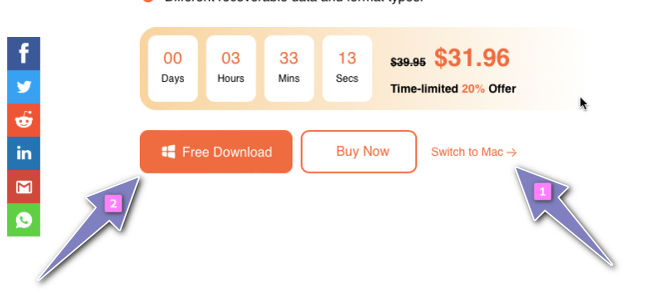
步驟 2在 Mac 數據恢復下,單擊 開始 按鈕,因為您使用的是 Mac 設備。
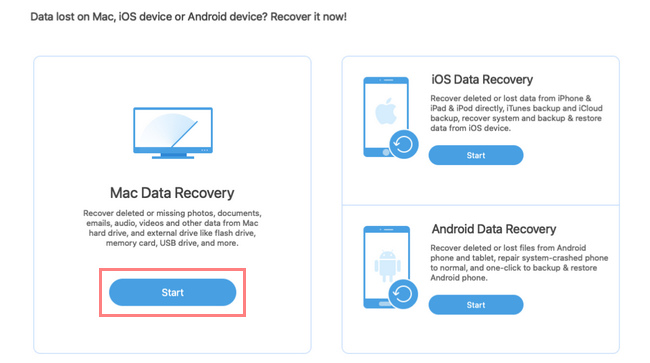
步驟 3在軟件的頂部,您會看到丟失文件的數據類型和位置。 例如圖像、音頻、電子郵件等。 在它下面,您必須選擇 硬盤驅動器 or 可拆卸驅動器 你想在你的 macOS 上恢復。 最後,點擊 瀏覽 按鈕。
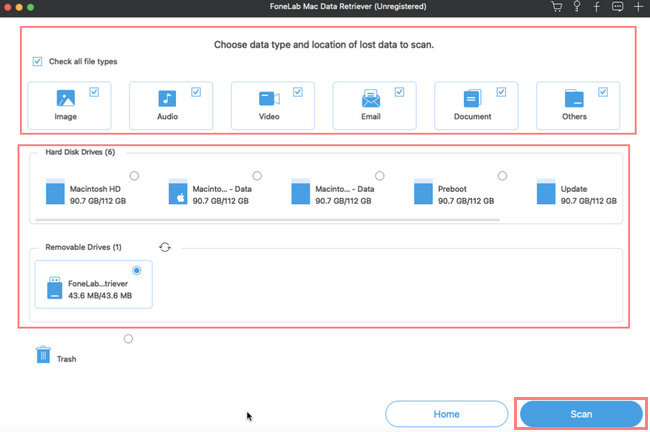
步驟 4 篩選 按鈕可以根據時間和日期過濾文件。 您可以快速查找您記得日期的文件。
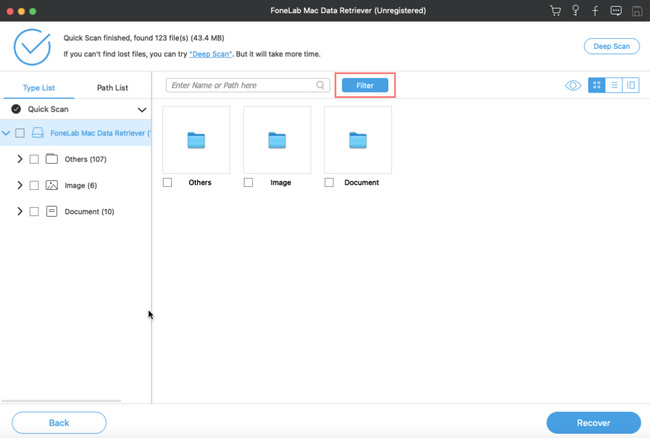
步驟 5在軟件的類型列表和路徑列表中找到您的文件。 之後,勾選 恢復 按鈕開始恢復過程。 完成後,您將看到正在檢索的丟失文件。
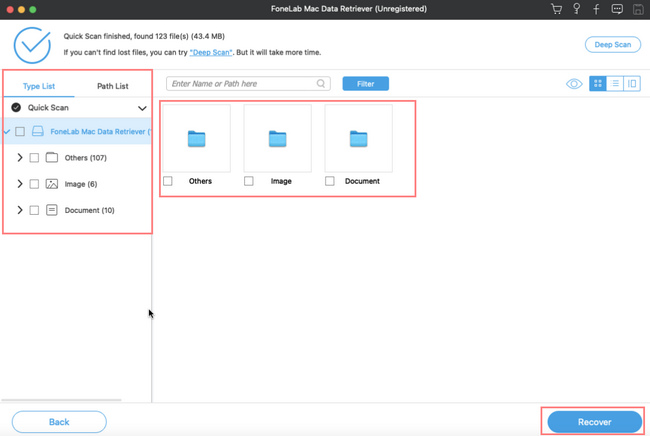
FoneLab數據檢索器-從計算機,硬盤驅動器,閃存驅動器,存儲卡,數碼相機等中恢復丟失/刪除的數據。
- 輕鬆恢復照片,視頻,文檔和更多數據。
- 恢復之前預覽數據。
第 4 部分。 有關在計算機上修復 macOS 安裝的常見問題解答
1. 重新安裝 macOS 之前應該做什麼?
您要做的第一件事是備份 Mac 上的數據。 您可以使用外部硬盤驅動器。 您可以在該過程中使用 Mac 的時間機器。
2. 什麼是 macOS 恢復?
此過程將解決內部存儲問題。 使用 Time Machine 等檢索您備份的文件。 恢復 macOS 是安全的。 它將升級設備的安全性。
上述方法可有效修復無法在計算機上安裝的 macOS。 本文包含您可以使用的最可靠的軟件。 那是為了 Mac FoneLab數據檢索器. 它介紹了一些與您面臨的問題相關的軟件。 下載軟件並執行方法以獲得最佳結果!
FoneLab數據檢索器-從計算機,硬盤驅動器,閃存驅動器,存儲卡,數碼相機等中恢復丟失/刪除的數據。
- 輕鬆恢復照片,視頻,文檔和更多數據。
- 恢復之前預覽數據。
